Seja a capacidade de enviar suas guias para outros dispositivos Apple usando o Handoff ou proteger sua privacidade com o Intelligent Tracking Prevention, o Safari está repleto de recursos úteis. No entanto, isso não significa que seja perfeito. Existe a possibilidade de você se deparar com problemas como o Safari não carregar imagens.
Se você estiver enfrentando o mesmo problema ao usar o Safari no seu iPhone, pode ficar tentado a trocar o Safari por outro navegador da web. Mas antes de decidir e mudar, você pode querer verificar estas soluções rápidas e fáceis para corrigir o Safari que não carrega imagens no iPhone ou iPad!
Forçar o encerramento e reiniciar o Safari Verifique sua conexão com a Internet Certifique-se de que o modo de dados baixos está desativado Certifique-se de que a VPN esteja desligada Desative as extensões do Safari Limpe o histórico e os dados do site Certifique-se de que o JavaScript esteja ativado Redefinir todos os sinalizadores de recursos do WebKit Verificar atualização de software Redefinir todas as configurações
1. Forçar encerramento e reinício do Safari
Se o seu iPhone ou iPad está tendo problemas para carregar imagens no Safari, uma das primeiras soluções que você pode empregar é forçar o encerramento do navegador e reiniciá-lo. Embora essa solução possa parecer boba, muitas vezes pode ajudá-lo a corrigir falhas nos aplicativos do iPhone ou iPad. Aqui estão as etapas para o mesmo:
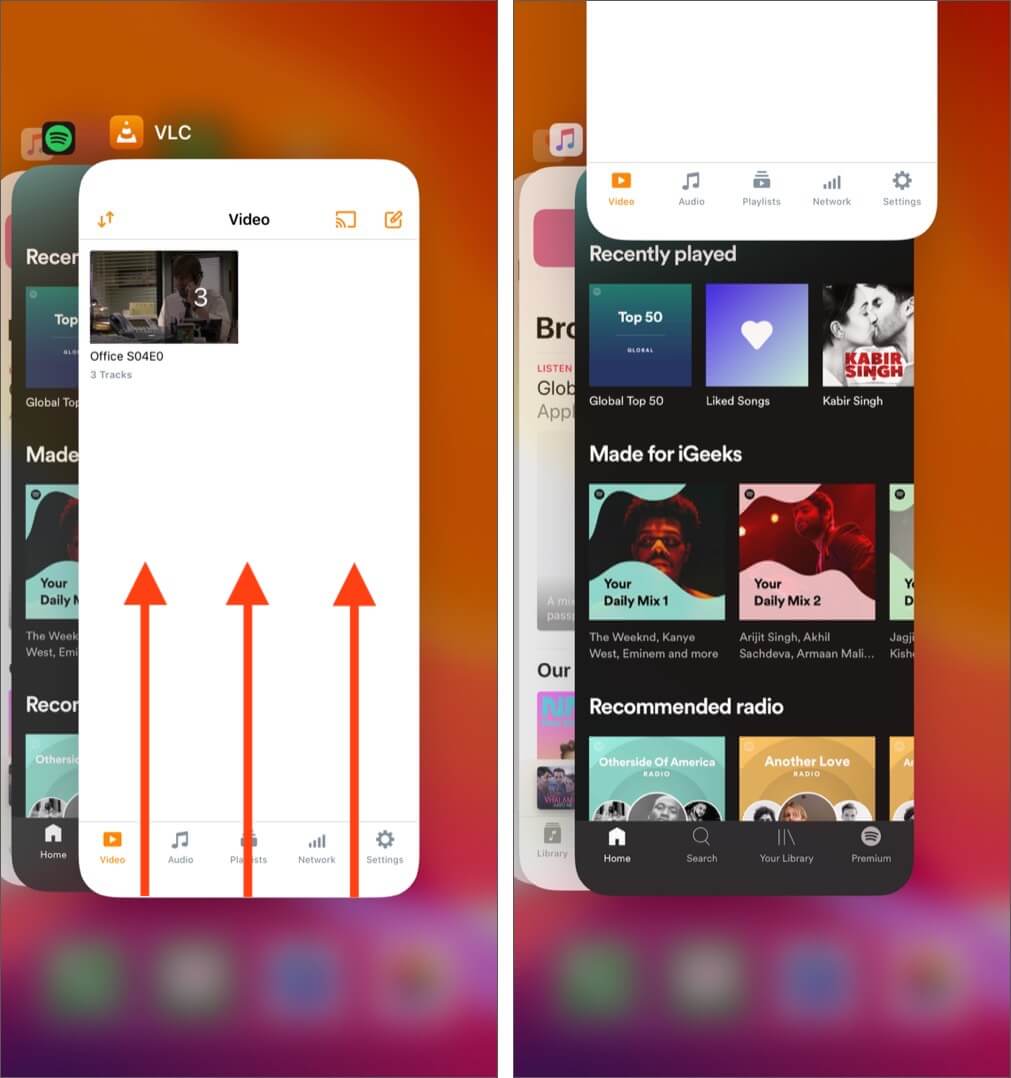 Abra o App Switcher no seu iPhone ou iPad. Deslize para cima no aplicativo Safari para fechá-lo.
Abra o App Switcher no seu iPhone ou iPad. Deslize para cima no aplicativo Safari para fechá-lo.
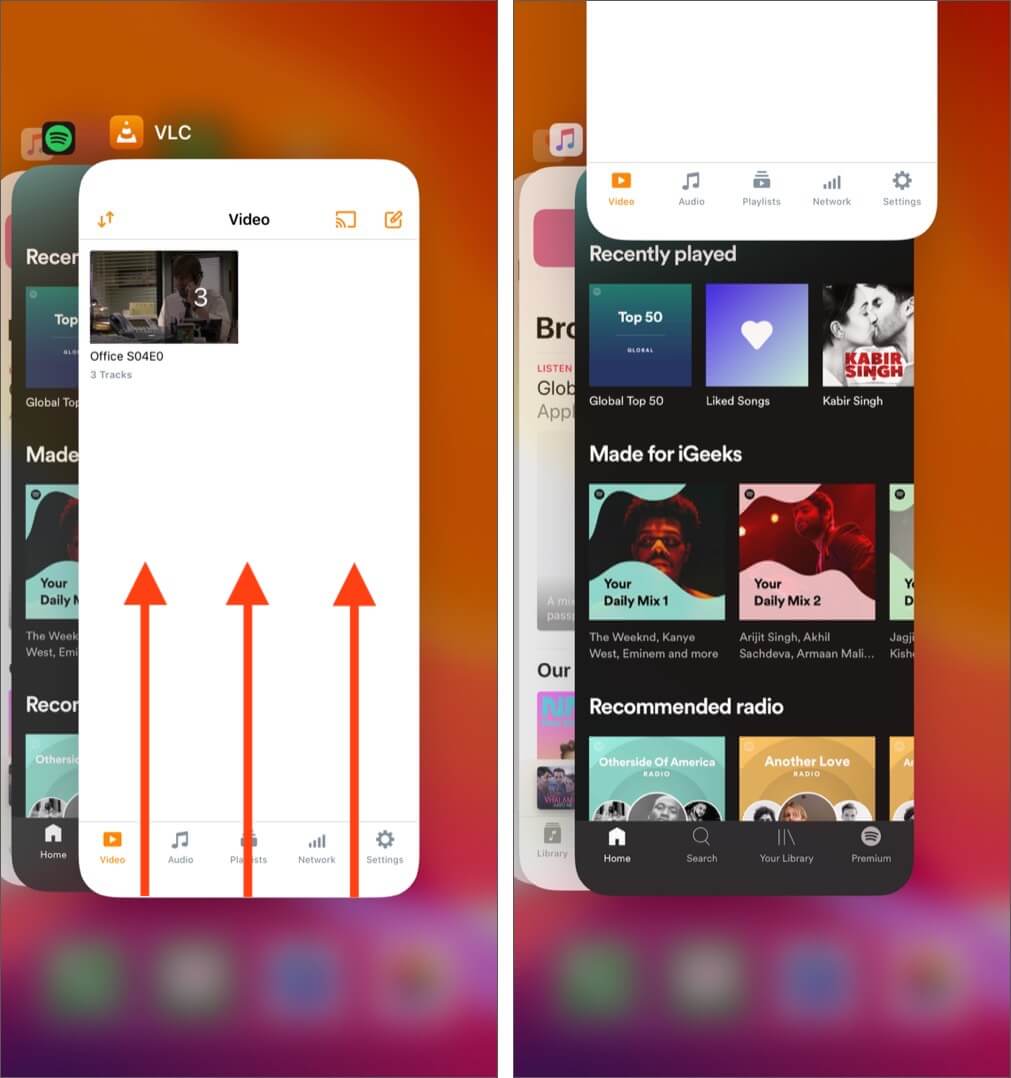 Em seguida, reinicie o Safari para ver se ele consegue carregar as imagens corretamente.
Em seguida, reinicie o Safari para ver se ele consegue carregar as imagens corretamente.
2. Verifique sua conexão com a Internet
Às vezes, o Safari pode falhar ao carregar imagens em seu iPhone ou iPad se você estiver enfrentando problemas relacionados à rede, o que pode estar deixando as coisas mais lentas.
Para garantir que problemas relacionados à rede ou internet lenta não estejam causando o problema, você deve tentar executar um teste de velocidade de rede em seu dispositivo. Se você achar que sua rede está com dificuldades para concluir o teste, tente as etapas abaixo para reconectar seu iPhone à Internet e possivelmente corrigir os problemas de rede.
Abra o Centro de Controle no seu iPhone. Toque e ative Modo avião por alguns segundos → Em seguida, desative-o desative.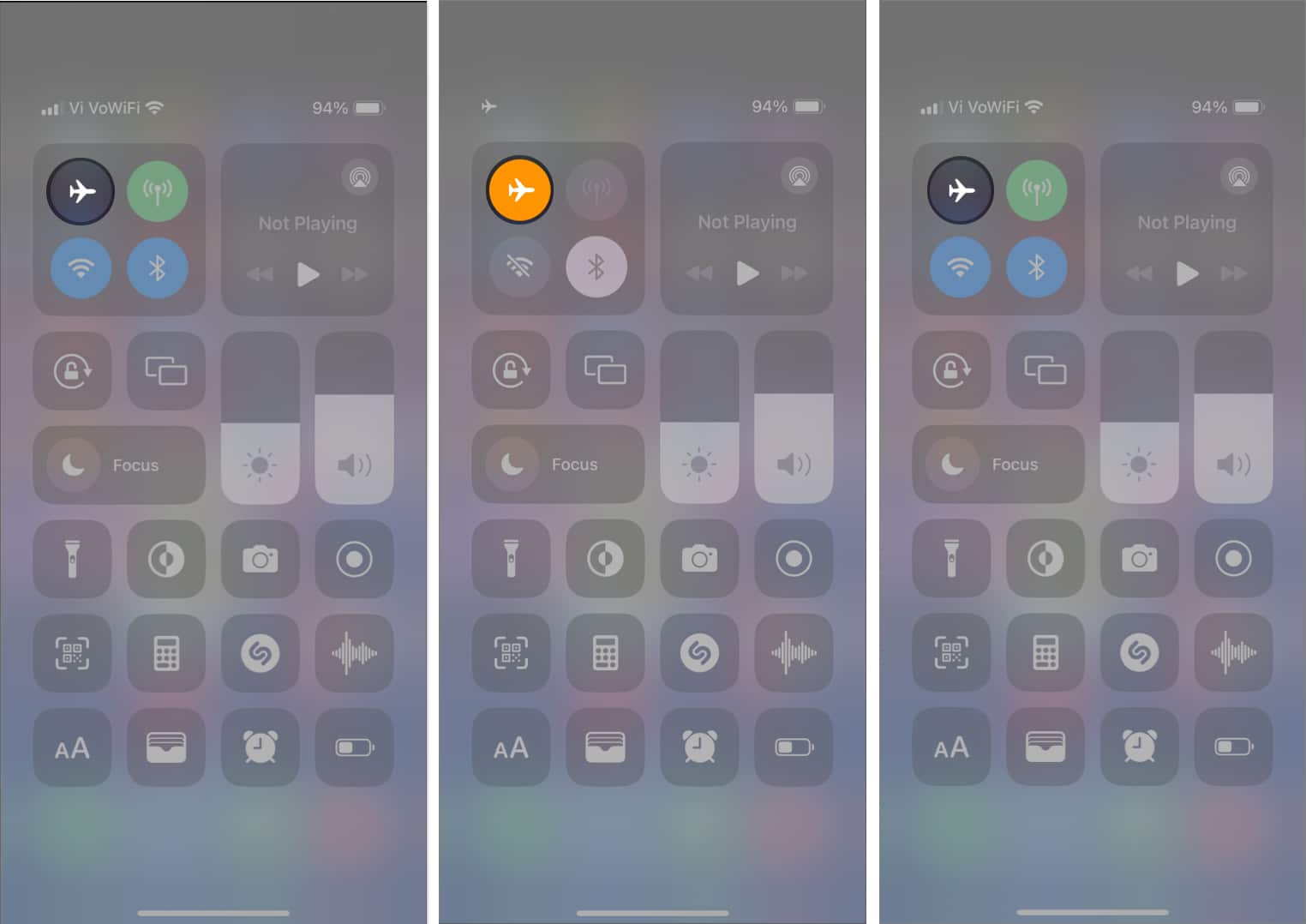
Verifique se o Safari pode carregar imagens conforme o esperado. Se não, vá em frente com
3. Certifique-se de que o Modo de baixo consumo de dados esteja desativado
O Modo de baixo consumo de dados pode ajudar a reduzir o uso geral de dados, limitando a quantidade de largura de banda que seu iPhone ou iPad pode acessar. No entanto, ter esse recurso ativado muitas vezes pode impedir que as imagens sejam carregadas dentro do Safari.
Vá para Configurações → Celular → Opções de dados de celular.
Alguns usuários podem ver dados móveis em vez de celular. Toque em Modo de dados. Selecione Padrão ou Permitir mais dados em 5G. Basicamente, qualquer coisa diferente do modo de baixo consumo de dados.
Passe para a próxima etapa se estiver conectado a uma rede Wi-Fi.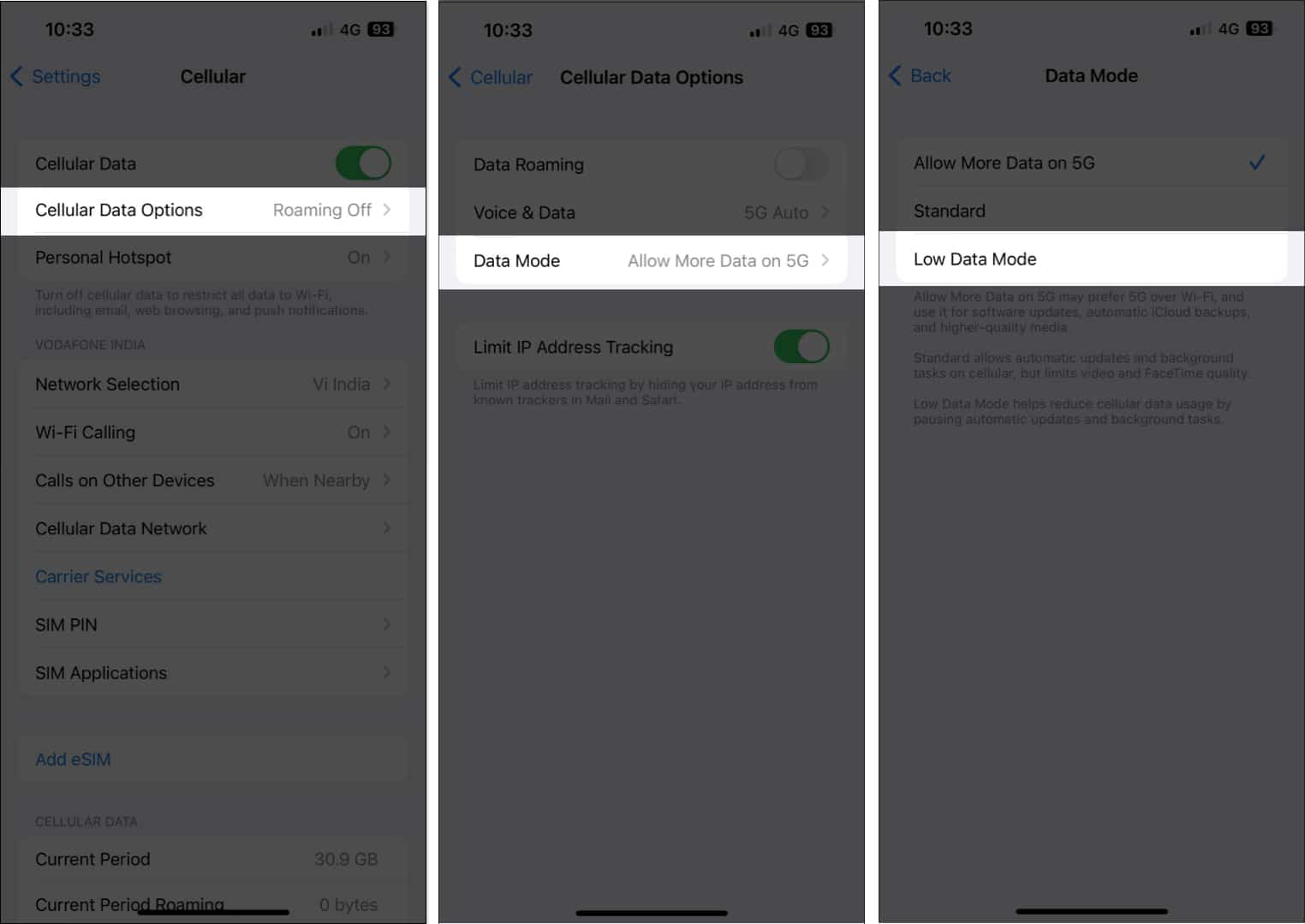
Vá para Configurações → Wi-Fi . Toque no botão azul de informações ao lado de uma rede conectada. Desative o Modo de baixo consumo de dados.
4. Certifique-se de que a VPN esteja desativada
VPNs oferecem uma excelente maneira de mascarar sua localização e outros dados privados dos sites que você visita. No entanto, para manter seus dados não rastreáveis, as VPNs geralmente redirecionam seus dados por meio de uma série de servidores remotos, introduzindo latência na rede, o que pode impedir o carregamento de imagens no Safari.
Se você configurou manualmente uma rede VPN no seu iPhone ou iPad, abra o aplicativo de configurações → desative VPN. Se você usa um serviço VPN de terceiros em seu iPhone ou iPad, abra o aplicativo VPN → toque em Desconectar.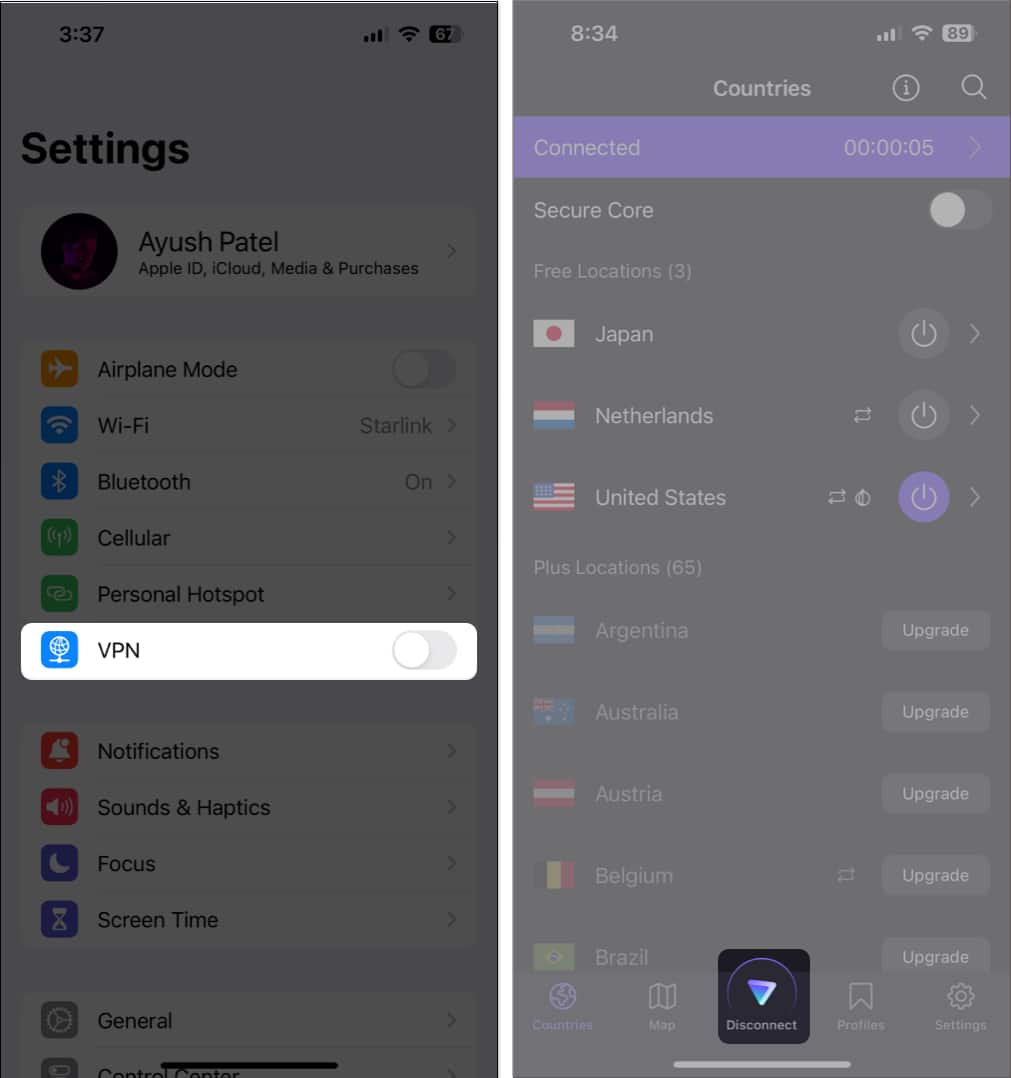
5. Desative as extensões do Safari
As extensões do Safari, especialmente as relacionadas a serviços de bloqueio de anúncios, podem interferir nos sites que você visita, impedindo-os de carregar imagens no seu iPhone ou iPad. Portanto, se você tiver essas extensões do Safari instaladas em seu dispositivo, deverá desativá-las conforme detalhado nestas etapas:
Abra o aplicativo de configurações em seu iPhone ou iPad. Vá para Safari → Extensões. Selecione uma extensão que deseja desativar → Desative Permitir extensão.
6. Limpar histórico e dados do site
Muitas vezes, dados de sites corrompidos ou desatualizados podem impedir que o Safari carregue imagens no seu iPhone ou iPad. Se você acha que isso está causando o problema, siga as etapas detalhadas abaixo para limpar o histórico do Safari e os dados do site.
Abra o aplicativo de configurações → selecione Safari. Toque em Limpar histórico e dados do site.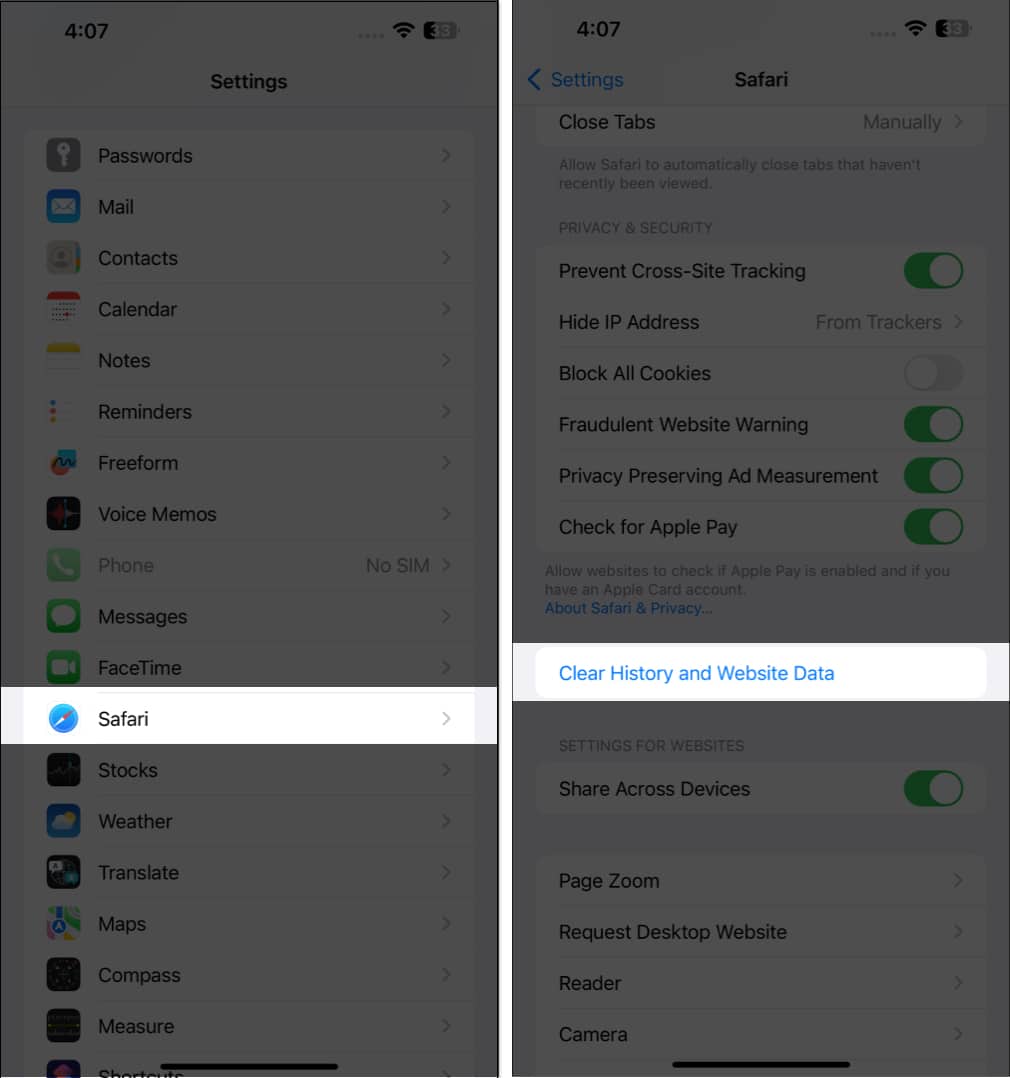 Selecione Limpar histórico e dados → Escolha se deseja Fechar guias ou Manter guias.
Selecione Limpar histórico e dados → Escolha se deseja Fechar guias ou Manter guias.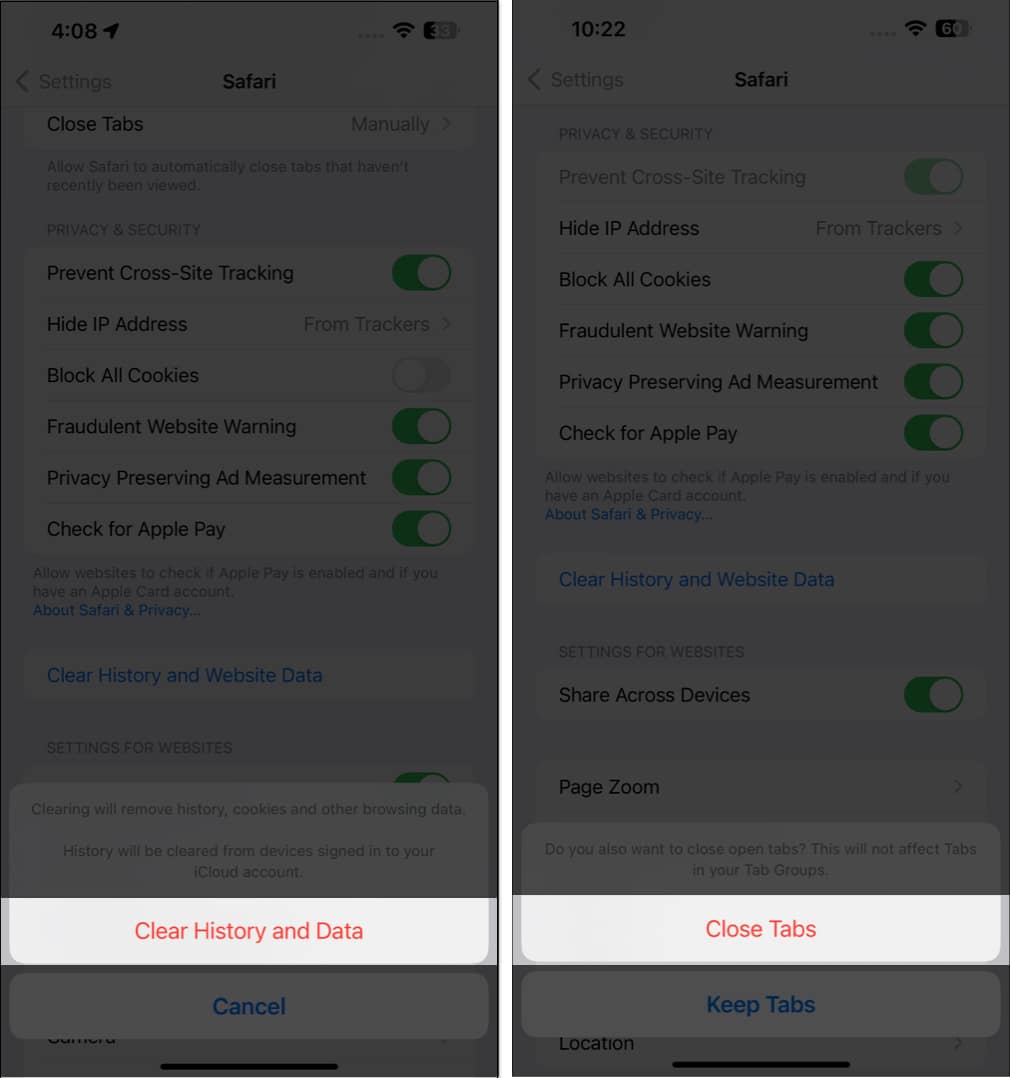
7. Certifique-se de que o JavaScript esteja ativado
JavaScript é uma linguagem de codificação comumente usada para exibir imagens ou adicionar elementos dinâmicos em sites. Se você bloqueou o carregamento do JavaScript em seu dispositivo, isso pode impedir que os sites exibam imagens no Safari. Veja como você pode verificar se o JavaScript está ativado em seu iPhone ou iPad:
Abra o aplicativo de configurações em seu iPhone ou iPad. Vá para Safari → Avançado. Ative JavaScript.
8. Redefinir todos os sinalizadores de recursos do WebKit
Os sinalizadores de recursos do WebKit são várias configurações avançadas que podem ser usadas para ativar ou desativar recursos experimentais no Safari. Caso você tenha feito algumas alterações recentemente nessas configurações, é recomendável redefini-las para o estado padrão e ver se isso ajuda a recuperar as imagens ausentes.
Abra o aplicativo de configurações em seu iPhone ou iPad. Vá para Safari → Avançado → Sinalizadores de recursos. Role para baixo e toque em Redefinir tudo para os padrões.
9. Verifique se há atualização de software
Falhas no iOS ou iPadOS também podem impedir que o Safari carregue imagens. Se você acha que esse é o caso do seu dispositivo, siga as etapas abaixo para verificar se a Apple emitiu uma atualização de software com novas correções de bug para corrigir o problema.
Vá para Configurações → Geral → Atualização de software. Toque em Baixar e instalar se houver uma atualização disponível.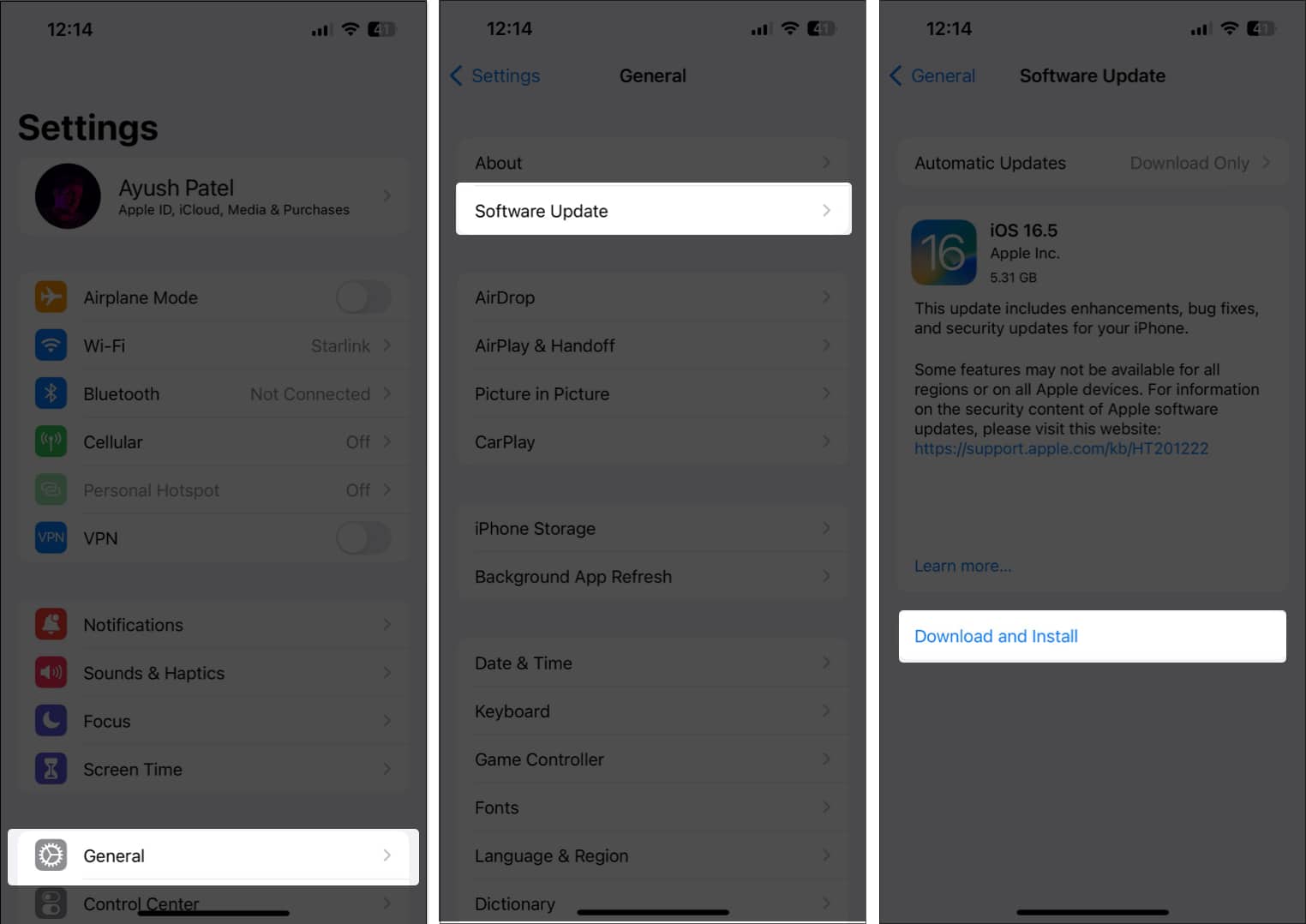
10. Redefinir todas as configurações
Se nenhum dos métodos ajudou a recuperar as imagens ausentes no Safari, sua melhor aposta deve ser redefinir todas as configurações do seu iPhone ou iPad. Isso restaurará todas as configurações do sistema, incluindo as preferências do Safari, para seus valores padrão, deixando seus preciosos dados intocados. Veja como fazer isso:
Vá para Configurações → Geral → Transferir ou Redefinir iPhone.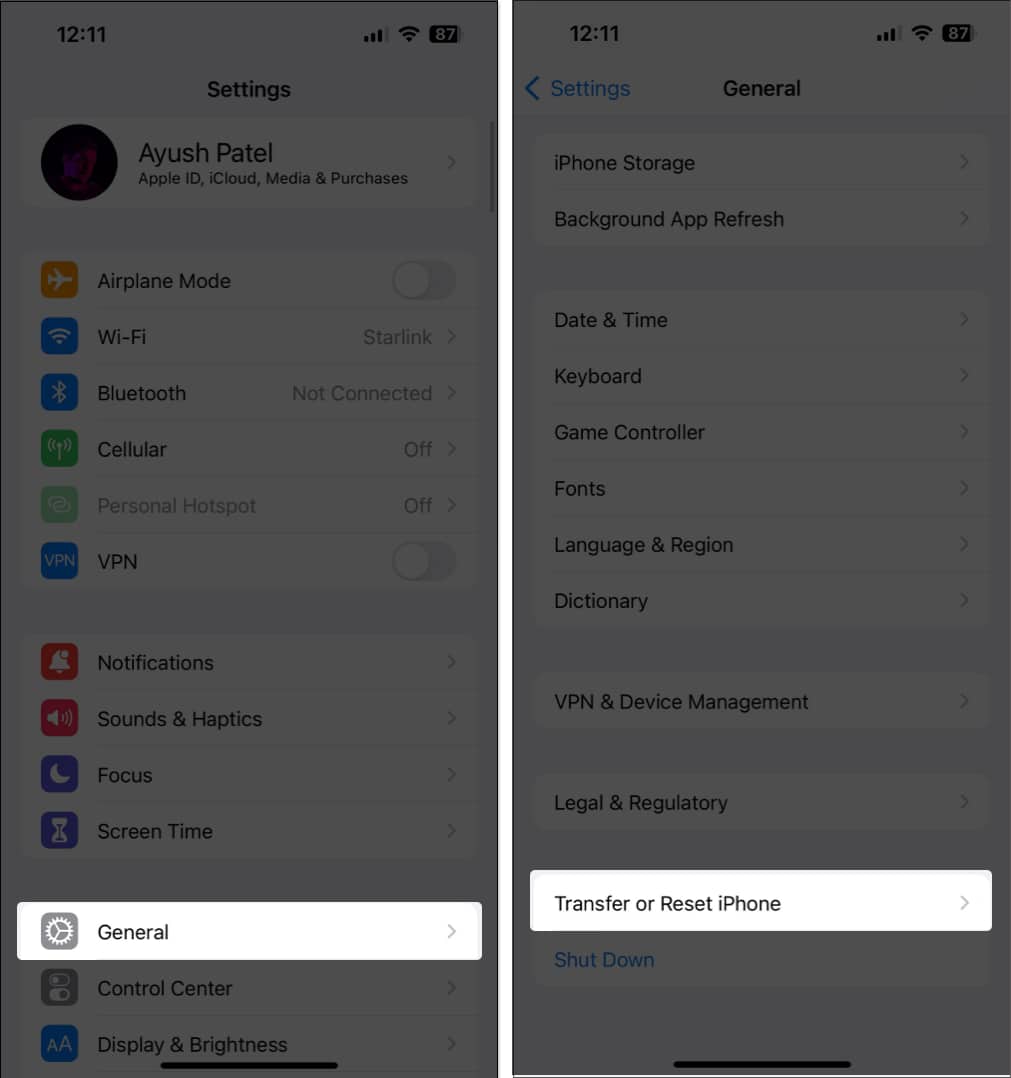
Toque em Redefinir → Redefinir todas as configurações. Digite a senha do seu iPhone.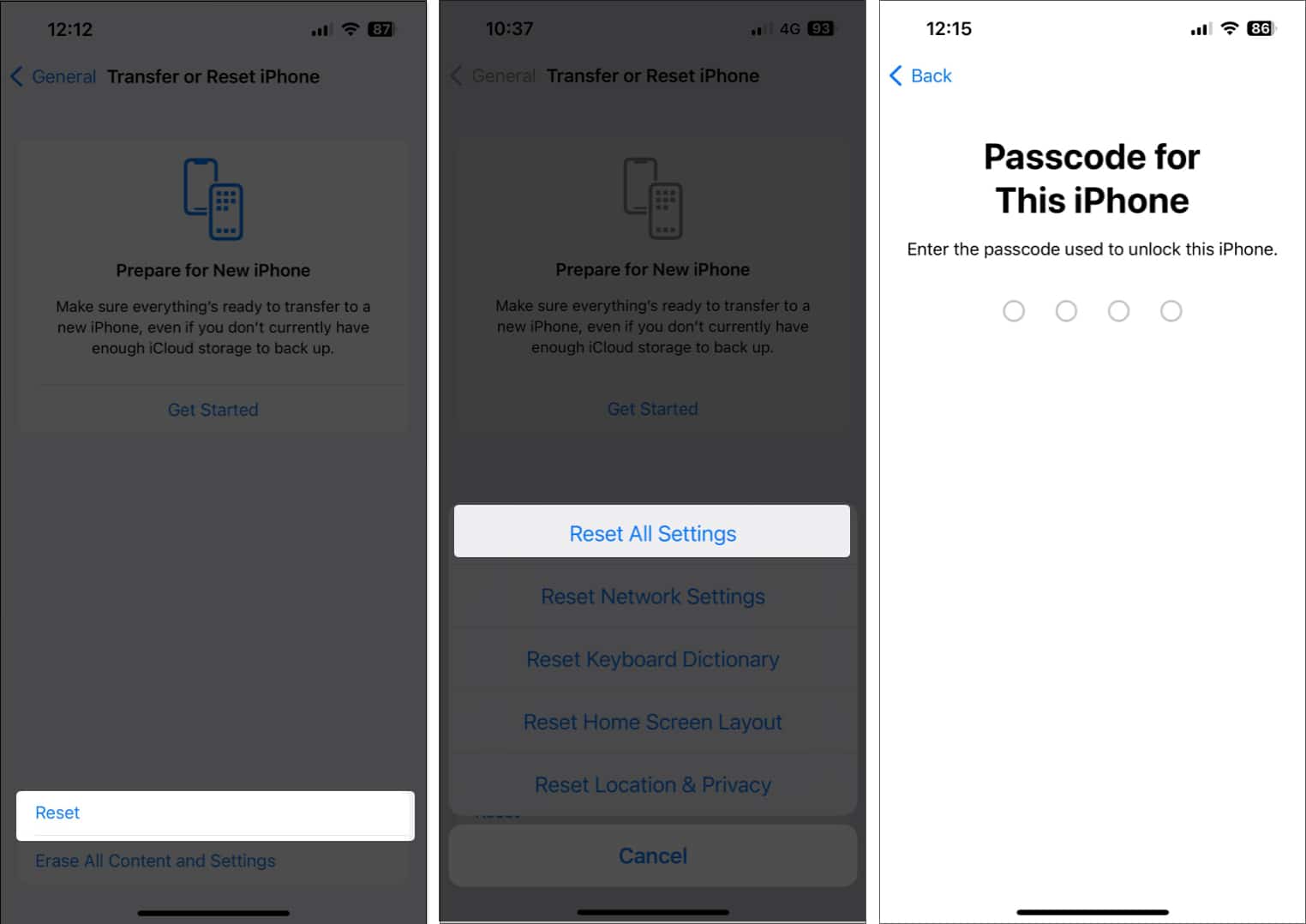
Toque em Redefinir todas as configurações novamente para concluir o processo.
Imagens ausentes no Safari restauradas!
Ter imagens desaparecendo quando você navega na web usando o Safari pode ser uma verdadeira dor de cabeça. Felizmente, as soluções listadas neste guia de solução de problemas devem ajudá-lo a restaurar facilmente as imagens ausentes no Safari. Se você achou este guia útil, informe-nos qual solução ajudou a resolver o problema.
Leia também:
Perfil do autor

Ayush é um entusiasta da tecnologia que virou tecnologia jornalista e escritor de instruções com um talento especial para explicar tópicos complexos de forma clara e concisa. Quando não estiver escrevendo, você pode encontrá-lo galopando pelo deserto em Red Dead Redemption 2 ou dirigindo pelas ruas de Night City em Cyberpunk 2077.
